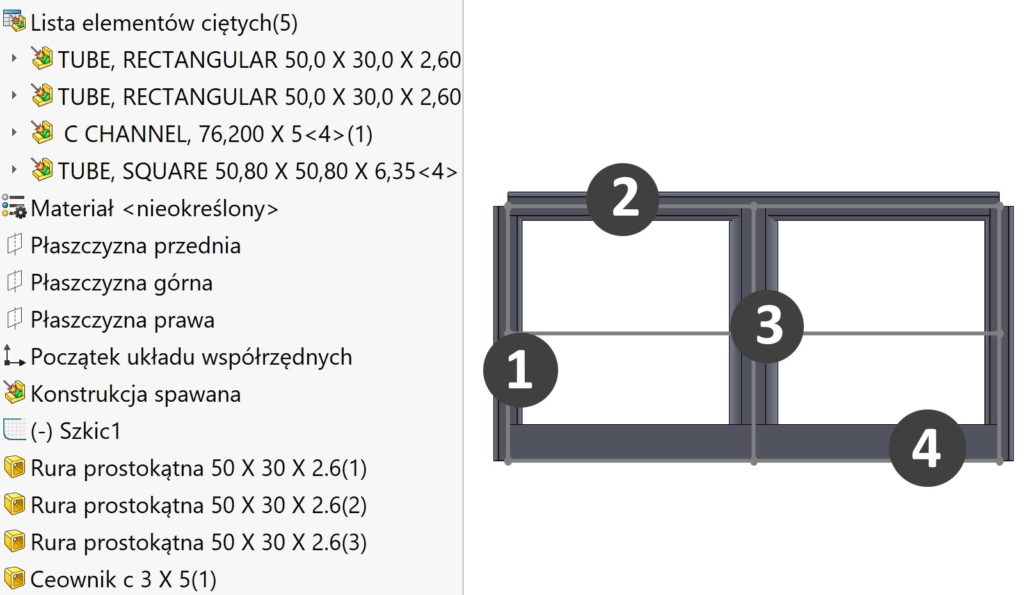你知唔知, że… ?
在焊接結構中, 如在程序集中, 創建技術文檔時,插入表格. 喺好多情況下,呢啲表中嘅順序好緊要.
喺今日嘅帖子中,我將重點介紹所謂嘅. 焊接結構切割元件嘅葉片.
基本上,表中嘅順序取決於結構構件嘅創建順序. 在本例中,我創建了來自 1 到 5 此順序將顯示在表中. 同時,職位 1 和 3 係相同嘅對象, 所以下位置 1 有兩種情況.
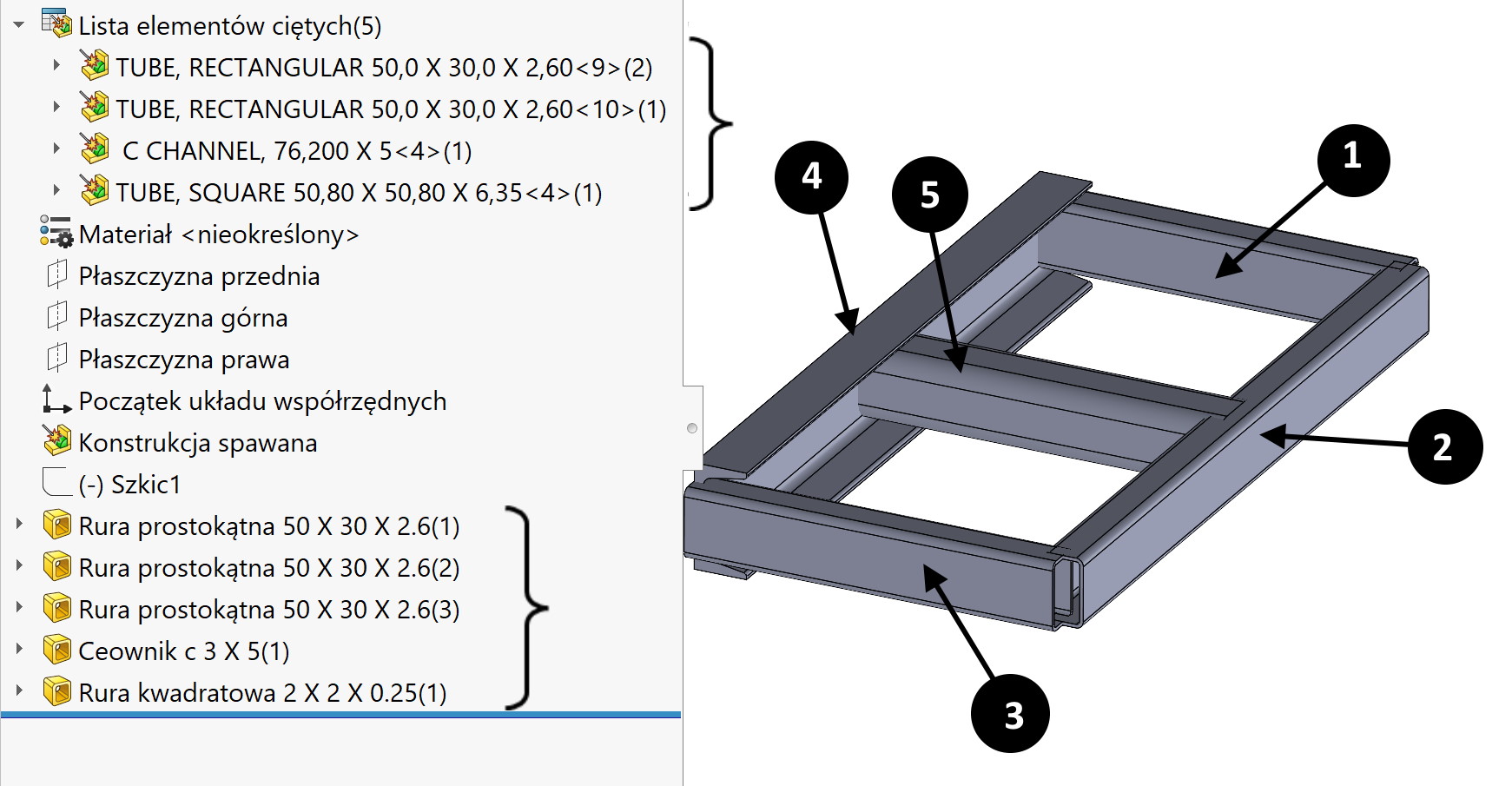
Ale nie zawsze tak będzie…
如果我將轆條移動到第一個零件上方並喺嗰度繪製一個新零件, 在切割清單中,它將在最後. 儘琯如此,, 在樹中,這是第一個操作.
咁如何控制列表中嘅順序, 從而喺圖紙中?
1. 你可以移動樹中嘅操作或移動剪切項目列表中嘅文件夾. 記得, 更改操作樹中的順序取決於互連性,並且在許多情況下是不可能的.
2. 第二個選項係喺切割清單嘅屬性窗口中更改順序. 只有喺提交“確定”後,操作樹文件夾中嘅視圖先會刷新.
3. Trzecia możliwość to podobnie jak w BOM – zmiana kolejności w tabeli listy elementów ciętych. Kolejność zmienia się przeciągając dany wiersz góra – dół.
最後,一條重要嘅信息.
更改切割清單中嘅順序時,插入緊嘅表格中嘅繪圖中睇唔到此更改! 點解? 這是因為, 默認情況下,焊接結構會創建兩種配置 (機加工和焊接). I jeżeli dokonujesz zmian kolejności przez przeciągnięcie w liście elementów ciętych – prawdopodobnie odbywa się to w konfiguracji 機械加工 (默認情況下處於活動狀態)!
另一方面,在圖中,該表僅指焊接配置, 其中,如您喺上面睇到嘅, 訂單根本冇變化. 在修改此類型中的順序時,應考慮到所有這些因素.